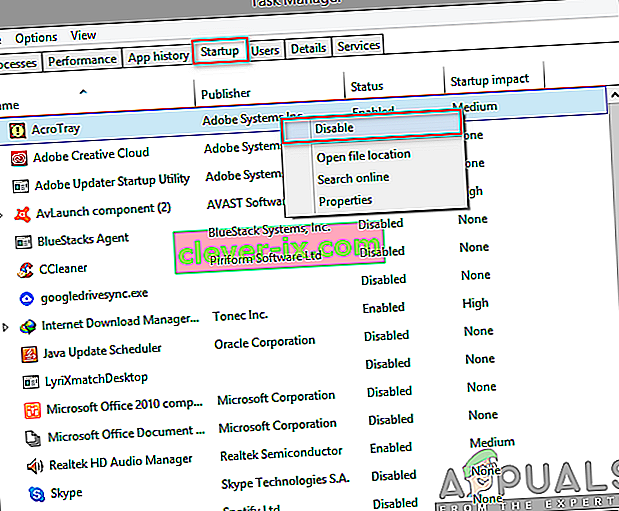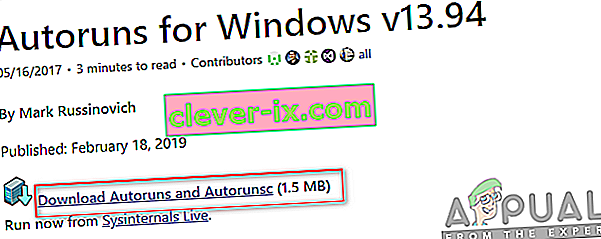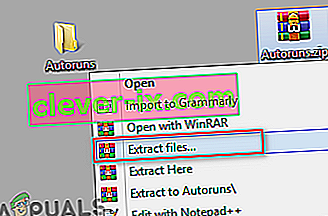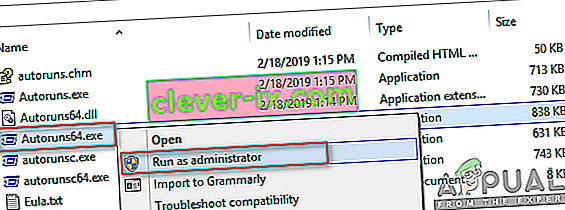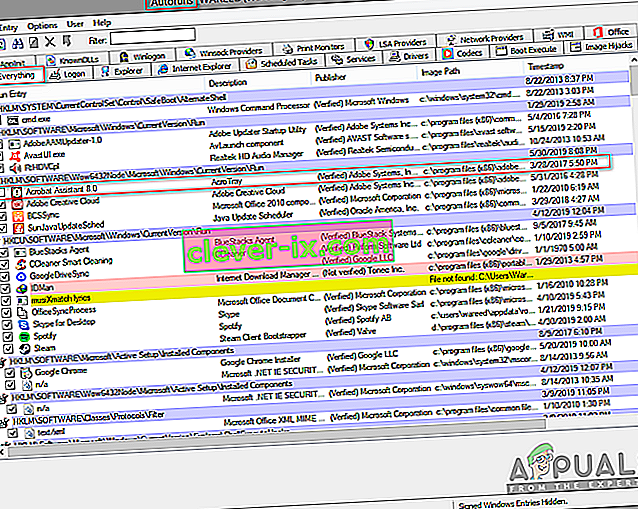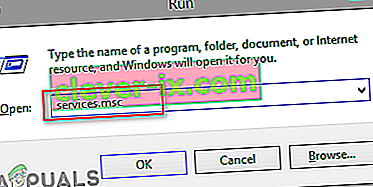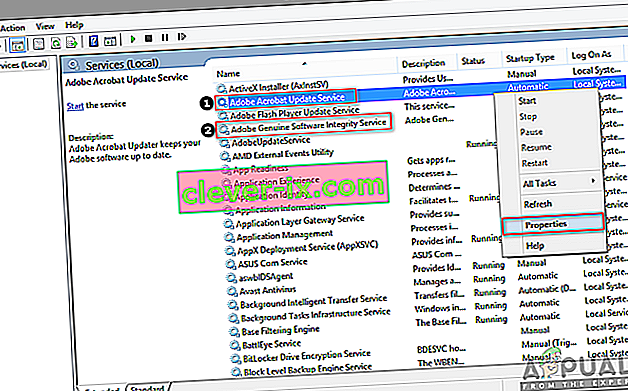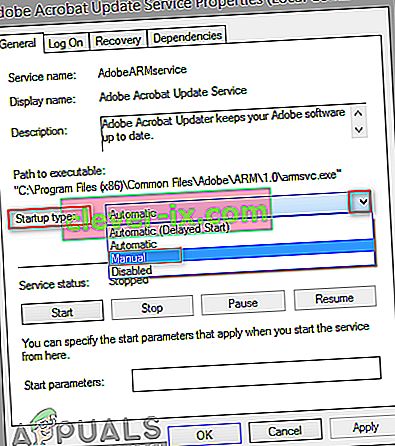Adobe Acrobat er software, der giver brugerne mulighed for at se, oprette, manipulere, udskrive og administrere filer i PDF-format. Det bruges på en række områder, herunder forretning, IT, administrative tjenester og uddannelsesdokumentation. Brugere får dog installeret en softwarekomponent med navnet AcroTray med Adobe Acrobat. Dette program indlæses automatisk ved opstart uden brug af det.

Hvad er AcroTray.exe?
AcroTray (står for Adobe Acrobat Tray Icon) er en udvidelse af Adobe Acrobat. Det bruges til at åbne og konvertere PDF-filer til forskellige formater. AcroTray starter automatisk, når operativsystemet startes. Det viser meddelelser, når en bruger forsøger at højreklikke eller prøve at konvertere en PDF-fil. Og det bruges også til at holde styr på opdateringer til Adobe Acrobat. Du kan finde denne fil i Acrobat installerede bibliotek.

Hvorfor skal du deaktivere AcroTray Assistant fra opstart?
Der er flere forskellige grunde, som brugerne ønsker at deaktivere dette program fra opstart. De fleste af de rapporterede årsager er:
- Gør opstart langsomt til pc - Når en bruger tænder sin pc, begynder nogle programmer automatisk at køre i baggrunden, som bruger computerens hukommelse og gør opstarten langsom til pc.
- Kan være en malware - Nogle malware kan skjule sig under samme navn som AcroTray, hvis den er placeret i systemets Windows-mappe.
- Forbruger hukommelse uden grund - Nogle brugere hævder, at den tømmer strømmen til CPU og hukommelse, som straks kan bremse systemets ydeevne.
- Det bruges sjældent - Denne funktion bruges ikke ofte i vores daglige liv. Åbning kun når brugeren har brug for det vil være et bedre valg i stedet for at holde det altid åbent uden grund.
Nu hvor du har en grundlæggende forståelse af problemets art, går vi videre mod metoderne. Sørg for at implementere disse i den specifikke rækkefølge, som de er anført i, for at forhindre eventuelle konflikter.
Metode 1: Deaktivering af Adobe AcroTray fra Jobliste
En enkel metode til at deaktivere startprogrammer deaktiverer dem i Jobliste. Jobliste har en fane til opstart; du kan nemt kontrollere AcroTray på listen og deaktivere den. Før du fortsætter, skal du sørge for, at Task Manager køres som administrator. Nedenfor kan du følge trinene for at anvende denne metode:
- Hold Windows- tasten nede, og tryk på R for at åbne Kør , skriv taskmgr og Enter for at åbne Task Manager.

- Gå til fanen Startup i Jobliste, og søg efter AcroTray .
- Højreklik på AcroTray, og vælg Deaktiver .
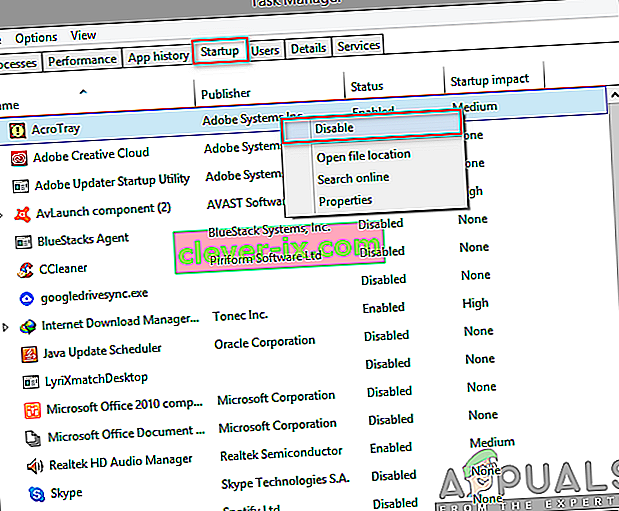
- Nu når du genstarter pc'en, starter den ikke længere.
Metode 2: Deaktivering af Adobe AcroTray ved hjælp af Autoruns
Autoruns er et værktøj, der giver dig mulighed for at spore og kontrollere alle programmer, der starter automatisk med Windows opstart. Hvis du ikke kan finde AcroTray i Task Manager, eller hvis den ikke fungerer, kan du nemt bruge dette værktøj til at slukke for opstart. Følg nedenstående trin for at downloade og bruge Autoruns-værktøjet:
- Gå til følgende link og download den nyeste version af hjælpeprogrammet: Autoruns
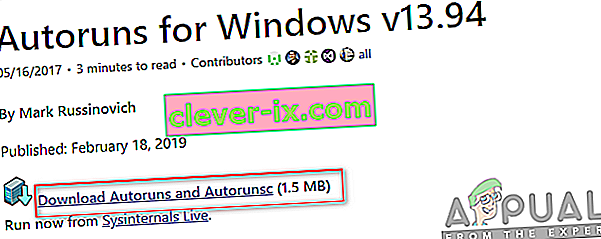
- Uddrag den downloadede fil ved hjælp af WinRAR .
(hvis du ikke har WinRar, skal du bare åbne den zip-mappe ved at dobbeltklikke)
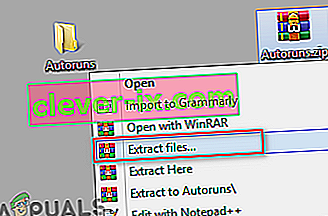
- Åbn nu den udpakkede mappe, og højreklik derefter på Autoruns64. exe og vælg Kør som administrator .
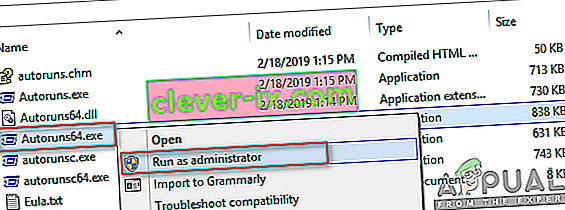
- Søg efter Acrobat Assistant (AcroTray), og fjern markeringen fra listen.
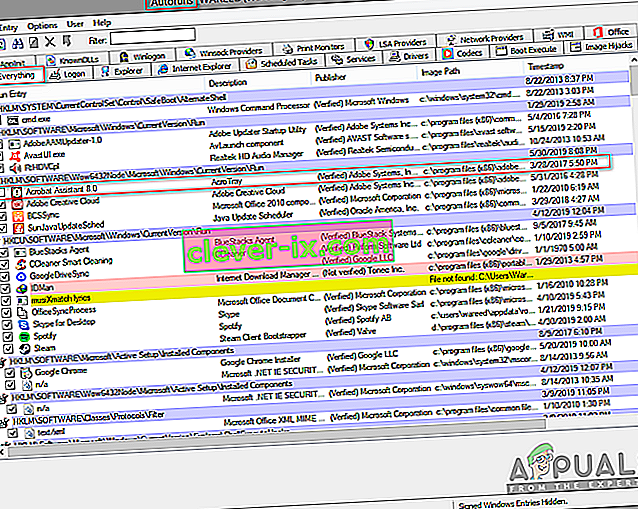
- Genstart din computer, og den starter ikke længere.
Metode 3: Deaktivering af Adobe AcroTray fra tjenester
I denne metode kan du ændre nogle af de Adobe-tjenester, der er indstillet til at køre automatisk. Ændring af disse tjenester til manuel kan hjælpe med at forhindre AcroTray i at køre ved opstart. Sørg for, at du er logget ind på en Windows-pc som administrator, inden du bruger denne metode.
Bemærk : Du skal muligvis anvende metode 1 før denne metode.
- Hold Windows- tasten nede, og tryk på R for at åbne Kør , skriv service.msc og Enter.
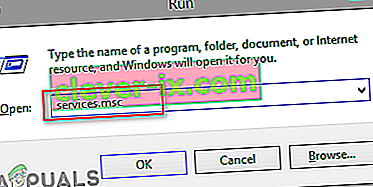
- Søg efter “ Adobe Acrobat Update ” og “ Adobe Genuine Software Integrity ” -tjenester på listen, højreklik på hver af dem (en efter en) og vælg Egenskaber.
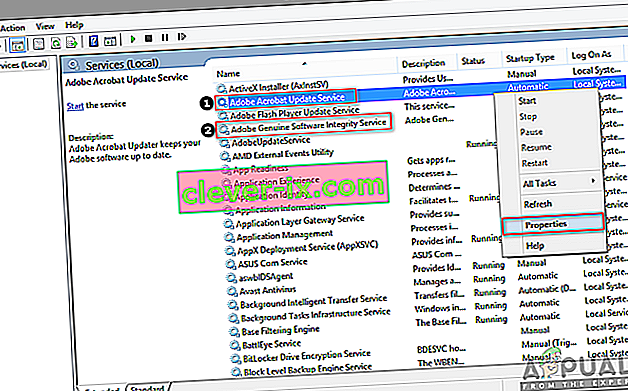
- Skift starttype til Manual for begge.
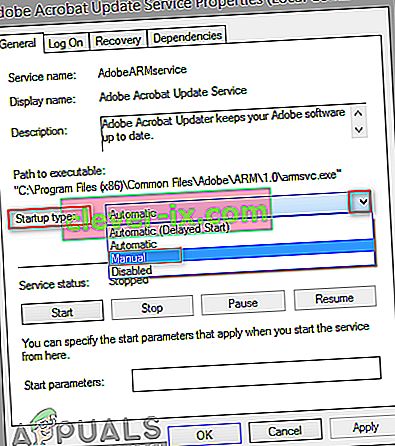
- Genstart pc og AcroTray starter sandsynligvis ikke længere.